高德地图+canvas画图结合实现一个小项目
之前朋友委托有个创业项目,想让我帮忙,正好那段时间有点闲,半推半就中就答应下来了。
入了团队才发现,该项目前后端分离,后端工程师已就位主要实现接口,IOS端工程师也已就位,还差一个web前端工程师。背脊一凉,我之前虽然写过一些js和css,虽有点功底但是离前端工程师还是有距离的啊。在和朋友说明情况后,朋友也是胆大,让我试试,主要他实在找不到人了(也有可能目前前端工程师报价都太贵了,创业嘛,能节约就节约,能理解。。。),没办法,走一步算一步吧。
其他管理页面都还好,主要Dashboard需要在地图上根据经纬度,半径,角度等画出喷灌机的实时位置和喷灌机洒水的扇形区域。
由于之前没有用过高德地图,也没画过图,刚拿到这个项目的时候,真的是一脸懵逼,没办法,只能埋头研究高德地图的api,发现里面有画圆、画折线、多边形等等一些api,很快,根据高德地图提供的官方demo,很快写了如下代码:


1 //开始绑定 2 for (var m = 0; m < deviceList.length; m++) { 3 var device = deviceList[m]; 4 var point = new AMap.LngLat(device.longitude, device.latitude);// 圆心位置; 5 6 var circle = new AMap.Circle({ 7 center: point,// 圆心位置 8 radius: device.radius, //半径 9 strokeColor: "white", //线颜色10 strokeOpacity: 1, //线透明度11 strokeWeight: 1, //线粗细度12 fillColor: "#6e97ce", //填充颜色13 fillOpacity: 0.9//填充透明度14 });15 16 17 circle.setMap(map);18 19 var marker = new AMap.Marker({20 map: map,21 position: [device.longitude, device.latitude],22 });23 24 //注册点击事件25 addClickHandler(circle, device);26 27 }实现了如下的图形。但是我发现画折线和扇形,地图上的api没办法很完美的实现,出来的扇形总是有点变形。跟我想要的效果还是有点距离的。
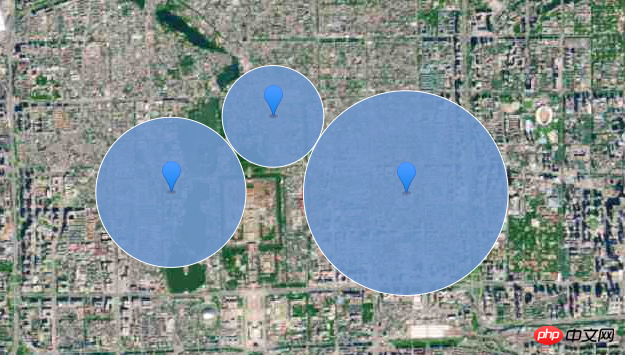
没办法,继续啃高德的api...
在图层里面看到了图片图层,貌似可以实现我的需求,但是我是纯js啊,想要动态生成一个图片再绑定到地图,貌似有点太复杂了。。。也有可能我前端太菜了。
好吧,放弃,继续研究ing...
发现自定义图层里面使用canvas做的(),眼前一亮,那我可以用canvas画好图再贴到地图上嘛,有点小激动。。。
可转念一想,canvas我没有用过啊,没办法,继续啃吧...
找了好多学习资料,发现有个图跟我有点像啊,就是大神们用canvas画的时钟,居然还能动,感觉被打开了一扇新大门。。。
参考了一堆大神的代码(本来想把链接一一都放出来的,但是都忘了收藏,导致现在都找不到链接了),在不断的摸索中(短短几个字,我可是啃了好几个晚上),终于算把图形画出来了。。。
不废话,先上代码:


1 <div> 2 <canvas id="pie" width="300px" height="300px"></canvas> 3 </div> 4 <script> 5 var dom = document.getElementById("pie"); 6 var ctx = dom.getContext("2d"); 7 var width = ctx.canvas.width; 8 var height = ctx.canvas.height; 9 var r = width / 2; 10 var rem = width / 200; 11 12 13 function drawBackground() { 14 ctx.save(); 15 ctx.translate(r, r);//重新定义圆点到中心 16 ctx.beginPath(); 17 ctx.lineWidth = rem; 18 ctx.fillStyle = "#00AEE8"; 19 ctx.strokeStyle = "#fff"; 20 ctx.arc(0, 0, r, 0, Math.PI * 2, false);//圆点坐标,起始角0,结束角2π,顺时针 21 ctx.stroke(); 22 ctx.fill(); 23 } 24 25 function drawsector(sDeg,eDeg) { 26 //画扇形 27 ctx.beginPath(); 28 //定义起点 29 ctx.moveTo(0, 0); 30 ctx.fillStyle = "#0A73B1"; 31 //以起点为圆心,画一个半径为100的圆弧 32 ctx.arc(0, 0, r, sDeg * Math.PI / 180, eDeg * Math.PI / 180); 33 ctx.closePath(); 34 //ctx.stroke(); 35 ctx.fill(); 36 37 } 38 39 function drawtext(PDeg) { 40 //写文字 41 ctx.font = "18px Arial"; 42 ctx.textAlign = "center"; 43 ctx.textBaseline = "middle"; 44 ctx.strokeStyle = "black"; 45 ctx.fillStyle = "black"; 46 var rad = 90 * Math.PI / 180;//弧度 47 var x = (r - 30 * rem) * Math.cos(rad); 48 var y = (r - 30 * rem) * Math.sin(rad); 49 ctx.rotate((PDeg-90) * Math.PI / 180); 50 ctx.strokeText("<", x, y); 51 ctx.fillText("<", x, y); 52 53 } 54 55 function drawStart(rDeg) {//起始位置 56 ctx.save(); 57 ctx.beginPath(); 58 var rad = rDeg * Math.PI / 180;//弧度 59 var x = (r) * Math.cos(rad); 60 var y = (r) * Math.sin(rad); 61 62 ctx.strokeStyle = "black"; 63 ctx.lineWidth = 2*rem; 64 ctx.moveTo(0, 0); 65 ctx.lineTo(x, y); 66 ctx.lineCap = "round"; 67 ctx.stroke(); 68 ctx.restore(); 69 } 70 function drawPosition(PDeg) {//实时位置 71 ctx.save(); 72 ctx.beginPath(); 73 var rad = PDeg * Math.PI / 180 ; 74 //ctx.rotate(rad); 75 var x = (r) * Math.cos(rad); 76 var y = (r) * Math.sin(rad); 77 78 ctx.strokeStyle = "#fff"; 79 80 ctx.lineWidth = 3 * rem; 81 ctx.moveTo(0, 0); 82 ctx.lineTo(x, y); 83 ctx.lineCap = "round"; 84 ctx.stroke(); 85 86 ctx.restore(); 87 } 88 89 function drawPause() {//暂停 90 ctx.save(); 91 ctx.beginPath(); 92 var rad = 120 * Math.PI / 180; 93 //ctx.rotate(rad); 94 var x = (r) * Math.cos(rad); 95 var y = (r) * Math.sin(rad); 96 97 ctx.strokeStyle = "#fff"; 98 99 ctx.lineWidth = 10 * rem;100 ctx.moveTo(x+30, -y+80);101 ctx.lineTo(x+30, y-80);102 ctx.lineCap = "round";103 ctx.stroke();104 105 ctx.restore();106 107 108 ctx.save();109 ctx.beginPath();110 var rad = 60 * Math.PI / 180;111 112 var x2 = (r) * Math.cos(rad);113 var y2 = (r) * Math.sin(rad);114 115 ctx.strokeStyle = "#fff";116 117 ctx.lineWidth = 10 * rem;118 ctx.moveTo(x2-30, -y2+80);119 ctx.lineTo(x2-30, y2-80);120 ctx.lineCap = "round";121 ctx.stroke();122 123 ctx.restore();124 }125 function draw() {126 ctx.clearRect(0, 0, width, height);127 drawBackground();//背景128 drawsector(50, 180);129 130 //drawPause();131 132 drawStart(50);133 drawPosition(100);134 drawtext(110);135 ctx.restore();136 }137 138 139 draw();140 </script>
图形如下:
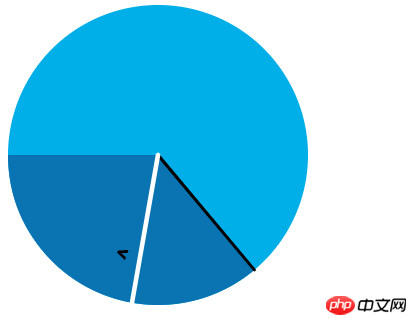
值得注意的是,这个图里面我觉得比较费事的是这个带方向的黑色小箭头,用到了rotate,经过反复测试,我发现从0-360度,他都会沿着圆心去旋转,下图黑色箭头80°方向旋转了,那其实这个位置和+90°后我要的放心是一致的(即红色箭头),抓住这个特性我即完成了箭头沿着圆的方向旋转这个问题。
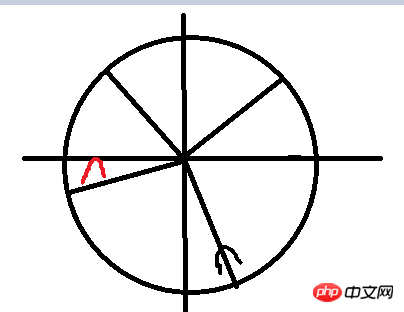
整个图完成后,我感觉几何图形又复习了一边...果然学好数理化,走遍天下都不怕,哈哈。
既然canvas图已经基本完成,那怎么集成到高德地图上来,并根据地图的等比缩放,就成了我下一个需要攻克的难题...
华丽的分割线
好了,第一次写博客,有点像流水账,(-__-)b,只为了记录我的一些想法和遇到的难点,希望以后对别人也能有所帮助。
下一篇我会着重写怎么集成到高德地图上,以及遇到的一些通点。
Atas ialah kandungan terperinci 高德地图+canvas画图结合实现一个小项目. Untuk maklumat lanjut, sila ikut artikel berkaitan lain di laman web China PHP!

Alat AI Hot

Undresser.AI Undress
Apl berkuasa AI untuk mencipta foto bogel yang realistik

AI Clothes Remover
Alat AI dalam talian untuk mengeluarkan pakaian daripada foto.

Undress AI Tool
Gambar buka pakaian secara percuma

Clothoff.io
Penyingkiran pakaian AI

AI Hentai Generator
Menjana ai hentai secara percuma.

Artikel Panas

Alat panas

Notepad++7.3.1
Editor kod yang mudah digunakan dan percuma

SublimeText3 versi Cina
Versi Cina, sangat mudah digunakan

Hantar Studio 13.0.1
Persekitaran pembangunan bersepadu PHP yang berkuasa

Dreamweaver CS6
Alat pembangunan web visual

SublimeText3 versi Mac
Perisian penyuntingan kod peringkat Tuhan (SublimeText3)

Topik panas
 1381
1381
 52
52
 Bagaimana untuk menjadikan Peta Google sebagai peta lalai dalam iPhone
Apr 17, 2024 pm 07:34 PM
Bagaimana untuk menjadikan Peta Google sebagai peta lalai dalam iPhone
Apr 17, 2024 pm 07:34 PM
Peta lalai pada iPhone ialah Peta, pembekal geolokasi proprietari Apple. Walaupun peta semakin baik, ia tidak berfungsi dengan baik di luar Amerika Syarikat. Ia tiada apa-apa untuk ditawarkan berbanding Peta Google. Dalam artikel ini, kami membincangkan langkah yang boleh dilaksanakan untuk menggunakan Peta Google untuk menjadi peta lalai pada iPhone anda. Cara Menjadikan Peta Google Peta Lalai dalam iPhone Menetapkan Peta Google sebagai aplikasi peta lalai pada telefon anda adalah lebih mudah daripada yang anda fikirkan. Ikut langkah di bawah – Langkah prasyarat – Anda mesti memasang Gmail pada telefon anda. Langkah 1 – Buka AppStore. Langkah 2 – Cari “Gmail”. Langkah 3 – Klik di sebelah apl Gmail
 Cara menggunakan fungsi peta dan lokasi dalam uniapp
Oct 16, 2023 am 08:01 AM
Cara menggunakan fungsi peta dan lokasi dalam uniapp
Oct 16, 2023 am 08:01 AM
Cara menggunakan fungsi peta dan kedudukan dalam uniapp 1. Pengenalan latar belakang Dengan populariti aplikasi mudah alih dan perkembangan pesat teknologi penentududukan, fungsi peta dan penentududukan telah menjadi bahagian yang amat diperlukan dalam aplikasi mudah alih moden. uniapp ialah rangka kerja pembangunan aplikasi merentas platform yang dibangunkan berdasarkan Vue.js, yang boleh memudahkan pembangun berkongsi kod pada berbilang platform. Artikel ini akan memperkenalkan cara menggunakan peta dan fungsi kedudukan dalam uniapp dan memberikan contoh kod khusus. 2. Gunakan komponen uniapp-amap untuk melaksanakan fungsi peta
 Bagaimana untuk menambah alamat kedai pada peta Xiaohongshu? Bagaimana untuk mengisi tetapan alamat kedai?
Mar 29, 2024 am 09:41 AM
Bagaimana untuk menambah alamat kedai pada peta Xiaohongshu? Bagaimana untuk mengisi tetapan alamat kedai?
Mar 29, 2024 am 09:41 AM
Memandangkan Xiaohongshu menjadi semakin popular di kalangan golongan muda, semakin ramai orang memilih untuk membuka kedai di Xiaohongshu. Ramai penjual baru menghadapi kesukaran semasa menyediakan alamat kedai mereka dan tidak tahu cara menambahkan alamat kedai pada peta. 1. Bagaimana untuk menambah alamat kedai pada peta di Xiaohongshu? 1. Pertama, pastikan kedai anda mempunyai akaun berdaftar di Xiaohongshu dan telah berjaya membuka kedai. 2. Log masuk ke akaun Xiaohongshu anda, masukkan bahagian belakang kedai, dan cari pilihan "Tetapan Kedai". 3. Pada halaman tetapan kedai, cari lajur "Alamat Kedai" dan klik "Tambah Alamat". 4. Dalam halaman menambah alamat yang muncul, isikan maklumat alamat terperinci kedai, termasuk wilayah, bandar, daerah, daerah, jalan, nombor rumah, dsb. 5. Selepas mengisi, klik butang "Confirm Add". Xiaohongshu akan memberikan anda alamat
 Cara membuat peta haba peta menggunakan Highcharts
Dec 17, 2023 pm 04:06 PM
Cara membuat peta haba peta menggunakan Highcharts
Dec 17, 2023 pm 04:06 PM
Cara menggunakan Highcharts untuk mencipta peta haba peta memerlukan contoh kod khusus Peta haba ialah kaedah paparan data visual yang boleh mewakili pengedaran data dalam setiap kawasan melalui lorek warna yang berbeza. Dalam bidang visualisasi data, Highcharts ialah perpustakaan JavaScript yang sangat popular yang menyediakan jenis carta yang kaya dan fungsi interaktif. Artikel ini akan memperkenalkan cara menggunakan Highcharts untuk mencipta peta haba peta dan memberikan contoh kod khusus. Pertama, kita perlu menyediakan beberapa data
 Cara menggunakan arah sepintas lalu di Peta Google
Jun 13, 2024 pm 09:40 PM
Cara menggunakan arah sepintas lalu di Peta Google
Jun 13, 2024 pm 09:40 PM
Setahun selepas pelancarannya, Peta Google telah melancarkan ciri baharu. Sebaik sahaja anda menetapkan laluan ke destinasi anda pada peta, ia meringkaskan laluan perjalanan anda. Setelah perjalanan anda bermula, anda boleh "Semak imbas" panduan laluan daripada skrin kunci telefon anda. Anda boleh menggunakan Peta Google untuk melihat anggaran masa ketibaan dan laluan anda. Sepanjang perjalanan anda, anda boleh melihat maklumat navigasi pada skrin kunci anda dan dengan membuka kunci telefon anda, anda boleh melihat maklumat navigasi tanpa mengakses Peta Google. Dengan membuka kunci telefon anda, anda boleh melihat maklumat navigasi tanpa mengakses Peta Google. Dengan membuka kunci telefon anda, anda boleh melihat maklumat navigasi tanpa mengakses Peta Google Dengan membuka kunci telefon anda, anda boleh melihat maklumat navigasi tanpa mengakses Peta Google Dengan membuka kunci telefon anda, anda boleh melihat maklumat navigasi tanpa mengakses Peta Google anda. anda boleh melihat maklumat navigasi tanpa mengakses Peta Google.
 Ketahui rangka kerja kanvas dan terangkan rangka kerja kanvas yang biasa digunakan secara terperinci
Jan 17, 2024 am 11:03 AM
Ketahui rangka kerja kanvas dan terangkan rangka kerja kanvas yang biasa digunakan secara terperinci
Jan 17, 2024 am 11:03 AM
Terokai rangka kerja Kanvas: Untuk memahami apakah rangka kerja Kanvas yang biasa digunakan, contoh kod khusus diperlukan Pengenalan: Kanvas ialah API lukisan yang disediakan dalam HTML5, yang melaluinya kita boleh mencapai kesan grafik dan animasi yang kaya. Untuk meningkatkan kecekapan dan kemudahan melukis, banyak pembangun telah membangunkan rangka kerja Kanvas yang berbeza. Artikel ini akan memperkenalkan beberapa rangka kerja Kanvas yang biasa digunakan dan menyediakan contoh kod khusus untuk membantu pembaca memperoleh pemahaman yang lebih mendalam tentang cara menggunakan rangka kerja ini. 1. Rangka kerja EaselJS Ea
 uniapp melaksanakan cara menggunakan kanvas untuk melukis carta dan kesan animasi
Oct 18, 2023 am 10:42 AM
uniapp melaksanakan cara menggunakan kanvas untuk melukis carta dan kesan animasi
Oct 18, 2023 am 10:42 AM
Cara menggunakan kanvas untuk melukis carta dan kesan animasi dalam uniapp memerlukan contoh kod khusus 1. Pengenalan Dengan populariti peranti mudah alih, semakin banyak aplikasi perlu memaparkan pelbagai carta dan kesan animasi pada terminal mudah alih. Sebagai rangka kerja pembangunan merentas platform berdasarkan Vue.js, uniapp menyediakan keupayaan untuk menggunakan kanvas untuk melukis carta dan kesan animasi. Artikel ini akan memperkenalkan cara uniapp menggunakan kanvas untuk mencapai kesan carta dan animasi serta memberikan contoh kod khusus. 2. kanvas
 MapNeXt berasaskan awan dan berasaskan kereta sudah selesai! Pembinaan peta berketepatan tinggi dalam talian generasi akan datang
Jan 31, 2024 pm 06:06 PM
MapNeXt berasaskan awan dan berasaskan kereta sudah selesai! Pembinaan peta berketepatan tinggi dalam talian generasi akan datang
Jan 31, 2024 pm 06:06 PM
Ditulis di atas & pemahaman peribadi pengarang Dalam mobiliti kolaboratif, berhubung dan automatik (CCAM), semakin kuat keupayaan kenderaan pemanduan pintar untuk melihat, memodelkan dan menganalisis persekitaran sekeliling, semakin sedar dan mampu mereka untuk memahami dan membuat keputusan, sebagai serta melaksanakan senario pemanduan yang kompleks dengan selamat dan cekap. Peta berketepatan tinggi (HD) mewakili persekitaran jalan raya dengan ketepatan paras sentimeter dan maklumat semantik peringkat lorong, menjadikannya komponen teras sistem mobiliti pintar dan pemboleh utama teknologi CCAM. Peta ini menyediakan kenderaan automatik dengan kelebihan yang hebat dalam memahami persekitaran mereka. Peta HD juga dianggap sebagai sensor tersembunyi atau maya kerana ia menggabungkan pengetahuan daripada sensor fizikal (peta), iaitu lidar, kamera, GPS dan IMU, untuk membina model persekitaran jalan raya. Peta HD




